Recimo da želite da prilagodite datum planiranog projekta tako što ćete dodati dve sedmice da biste videli koji će biti novi datum dovršavanja ili da želite da utvrdite koliko će vremena biti potrebno jednoj aktivnosti sa liste zadataka projekta da se dovrši. Broj dana možete dodati ili oduzeti datumu pomoću jednostavne formule ili možete koristiti funkcije radnog lista posebno dizajnirane za rad sa datumima u programu Excel.
Dodavanje ili oduzimanje dana od datuma
Pretpostavimo da vaš račun treba da bude istekao drugog petka u svakom mesecu. Sredstva želite da prenesete na račun sa čekanja kako bi sredstva stigla 15 kalendarskih dana pre tog datuma, tako da oduzimate 15 dana od krajnjeg roka. U sledećem primeru videćete kako da sabiranje i oduzimanje datuma unosom pozitivnih ili negativnih brojeva.
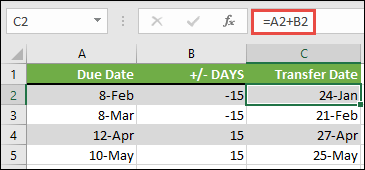
-
Unesite krajnje rokove u kolonu A.
-
Unesite broj dana za sabiranje ili oduzimanje u koloni B. Možete da unesete negativan broj za oduzimanje dana od datuma početka i pozitivan broj koji želite da dodate datumu.
-
U ćeliju C2 unesite =A2+B2 i kopirajte po potrebi.
Dodavanje ili oduzimanje meseci od datuma pomoću funkcije EDATE
Funkciju EDATE možete da koristite za brzo dodavanje ili oduzimanje meseci od datuma.
Funkcija EDATE zahteva dva argumenta: datum početka i broj meseci koje želite da dodate ili oduzmete. Da biste oduzeli mesece, unesite negativan broj kao drugi argument. Na primer, =EDATE("15.9.2019.",-5) daje 15.4.2019.
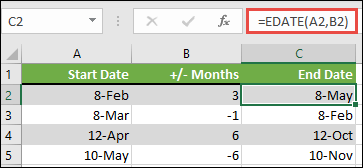
-
U ovom primeru možete da unesete početne datume u kolonu A.
-
Unesite broj meseci za sabiranje ili oduzimanje u koloni B. Da biste naznačili da li mesec treba da se oduzme, možete uneti znak minus (-) pre broja (npr. -1).
-
Unesite =EDATE(A2,B2) u ćeliju C2 i kopirajte po potrebi.
Napomene:
-
U zavisnosti od formata ćelija koje sadrže formule koje ste uneli, Excel će možda prikazati rezultate kao redne brojeve. Na primer, 8. februar 2019. može biti prikazan kao 43504.
-
Excel skladišti datume kao sekvencijalne serijske brojeve tako da se oni mogu koristiti u izračunavanjima. Podrazumevano je da 1. januar 1900. ima serijski broj 1, a 1. januar 2010. ima serijski broj 40179 zato što dolazi 40.178 dana nakon 1. januara 1900.
-
Ako se rezultati pojave kao redni brojevi, izaberite ćelije koje su u pitanju i nastavite sa sledećim koracima:
-
Pritisnite kombinaciju tastera Ctrl+1 da biste pokrenuli dijalog Oblikovanje ćelija i izaberite karticu Broj.
-
U okviru Kategorija izaberite stavku Datum, izaberite željeni format datuma, a zatim kliknite na dugme U redu. Vrednost u svakoj od ćelija trebalo bi da se pojavi kao datum umesto kao serijski broj.
-
-
Dodavanje ili oduzimanje godina od datuma
U ovom primeru, sa sledećom formulom dodajemo godine od početnog datuma:
=DATE(YEAR(A2)+B2,MONTH(A2),DAY(A2))
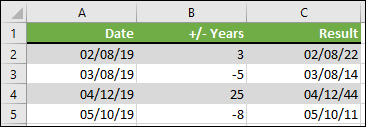
Način na koji formula funkcioniše:
-
Funkcija YEAR pregleda datum u ćeliji A2 i daje 2019. Zatim dodaje 3 godine iz ćelije B2, što daje rezultat 2022. godine.
-
Funkcije MONTH i DAY daju samo originalne vrednosti iz ćelije A2, ali ih zahteva funkcija DATE.
-
Na kraju, funkcija DATE zatim kombinuje ove tri vrednosti u datum koji će u budućnosti biti tri godine – 02.08.22.
Dodavanje ili oduzimanje kombinacije dana, meseci i godina datumu/od datuma
U ovom primeru, sa sledećom formulom dodajemo godine, mesece i dane od početnog datuma:
=DATE(YEAR(A2)+B2,MONTH(A2)+C2,DAY(A2)+D2)
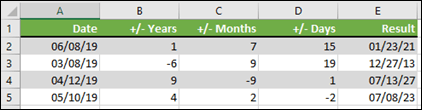
Način na koji formula funkcioniše:
-
Funkcija YEAR pregleda datum u ćeliji A2 i daje 2019. Ona zatim dodaje 1 godinu iz ćelije B2, što daje rezultat 2020.
-
Funkcija MONTH daje 6, a zatim mu dodaje 7 iz ćelije C2. Ovo postaje zanimljivo, jer je 6 + 7 = 13, što predstavlja 1 godinu i 1 mesec. U ovom slučaju, formula će to prepoznati i automatski će rezultatu dodati još jednu godinu, što će je poništiti od 2020. do 2021. godine.
-
Funkcija DAY daje 8 i dodaje mu 15. Ovo će raditi slično delu formule MONTH ako prelazite preko broja dana u datom mesecu.
-
Funkcija DATE zatim kombinuje ove tri vrednosti u datum koji je 1 godina, 7 meseci i 15 dana kasnije – 23.01.21.
Evo nekih načina na koje možete da koristite funkcije formule ili radnog lista koji rade sa datumima kako biste uradili stvari kao što su pronalaženje uticaja na raspored projekta ako dodate dve sedmice ili vreme potrebno za dovršavanje zadatka.
Recimo da vaš nalog ima ciklus naplate od 30 dana i želite da imate sredstva na računu 15 dana pre datuma naplate iz marta 2013. Evo kako biste to uradili pomoću formule ili funkcije za rad sa datumima.
-
U ćeliji A1 otkucajte 8.2.2013.
-
U ćeliji B1 otkucajte =A1-15.
-
U ćeliji C1 otkucajte =A1+30.
-
U ćeliji D1 otkucajte =C1-15.
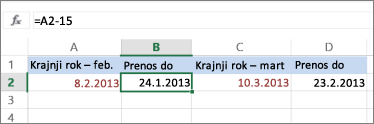
Dodavanje meseci datumu
Koristićemo funkciju EDATE i biće vam potrebni datum početka i broj meseci koji želite da dodate. Evo kako da dodate 16 meseci datumu 24.10.2013:
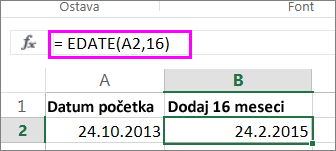
-
U ćeliji A1 otkucajte 24.10.2013.
-
U ćeliji B1 otkucajte =EDATE(A1,16).
-
Da biste oblikovali rezultate kao datume, izaberite ćeliju B1. Kliknite na strelicu pored stavke Format broja, a > kratki oblik datuma.
Oduzimanje meseci od datuma
Koristićemo istu funkciju EDATE za oduzimanje meseci od datuma.
Otkucajte datum u ćeliji A1 i u ćeliji B1 otkucajte formulu =EDATE(15.4.2013.,-5).
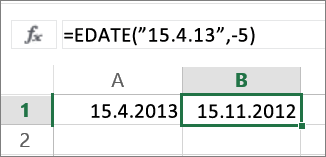
Ovde navodimo vrednost datuma početka koji se unosi pod znake navoda.
Takođe možete jednostavno da uputite na ćeliju koja sadrži vrednost datuma ili pomoću formule =EDATE(A1,-5)za isti rezultat.
Dodatni primeri
Da biste dodali godine datumu ili oduzimali godine od datuma
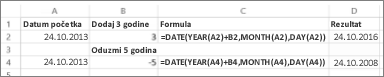
|
Datum početka |
Godine dodate ili oduzete |
Formula |
Rezultat |
|---|---|---|---|
|
10/24/2013 |
3 (dodavanje 3 godine) |
=DATE(YEAR(A2)+B2,MONTH(A2),DAY(A2)) |
10/24/2016 |
|
10/24/2013 |
-5 (oduzimanje 5 godina) |
=DATE(YEAR(A4)+B4,MONTH(A4),DAY(A4)) |
10/24/2008 |










